- Google Drive er frábær skráageymsluvettvangur sem milljónir notenda treysta á á hverjum degi til að búa til, breyta og geyma skjöl sín.
- Vettvangurinn er mjög fjölhæfur og býður upp á fullt af gagnlegum eiginleikum eins og samstillingu margra tækja, framleiðni og skráadeilingu og fleira.
- Ef Google Drive tengingin þín er ekki stöðug og þú heldur áfram að aftengjast, tókum við saman þennan lista yfir lausnir til að hjálpa þér að laga vandamálið.
- Fyrir fleiri gagnlegar leiðbeiningar skaltu heimsækja Google Drive hlutann okkar .
Google Drive er einn af fremstu skýjageymsluveitum sem þú getur vistað skrár á. Sumir hafa lýst því yfir að Google Drive haldi áfram að aftengjast í Chrome.
þá gætirðu fengið eftirfarandi villuboð: Reynir að tengjast. Til að breyta án nettengingar skaltu kveikja á samstillingu án nettengingar þegar þú tengist aftur. Hér eru nokkrar hugsanlegar lagfæringar fyrir að aftengja Google Drive.
En fyrst, hér eru nokkur fleiri dæmi um þetta mál:
- Google Drive getur ekki tengst, getur ekki tengst – Samkvæmt notendum getur Google Drive stundum ekki tengst. Þetta er stórt vandamál og við höfum þegar fjallað um það í Google Drive greininni okkar um að geta ekki tengst .
- Google Drive mun ekki samstilla Windows 7, 8 – Þetta mál hefur einnig áhrif á eldri útgáfur af Windows. Jafnvel ef þú ert ekki að nota Windows 10 ættir þú að vita að lausnir okkar eiga jafnt við Windows 7 og 8.
- Google Drive samstilling mun ekki byrja, keyra - Í sumum tilfellum mun Google Sync ekki einu sinni byrja eða keyra. Ef það gerist gætirðu þurft að setja upp Google Drive biðlarann aftur.
- Google Drive mun ekki samstilla allar skrár, sumar skrár – Notendur sögðu að Google Drive myndi ekki samstilla sumar skrár þeirra. Þetta getur verið vandamál, en þú gætir sniðgengið það með því að nota vefútgáfuna af Google Drive.
- Google Drive mun ekki samstilla við skjáborð – Stundum getur Google Drive ekki samstillt við borðtölvuna þína. Þetta getur átt sér stað vegna vírusvarnarhugbúnaðarins þíns, svo ef þú ert með þetta vandamál, vertu viss um að slökkva á vírusvörninni og eldveggnum þínum og athugaðu hvort það hjálpi. Í versta falli gætirðu þurft að skipta yfir í aðra vírusvarnarlausn.
Hvað á að gera ef Google Drive heldur áfram að aftengjast
Listi yfir lausnir:
- Athugaðu tenginguna þína
- Slökktu á Kaspersky dulkóðuðu tengingarskönnun
- Lokaðu Googledrivesunc.exe
- Endurræstu Google Drive Sync
- Hreinsaðu skyndiminni vafrans þíns
- Endurstilla vafrann
- Slökktu á Windows eldvegg
- Settu Google Drive upp aftur
Lausn 1 - Athugaðu tenginguna þína
Ef Google Drive heldur áfram að aftengjast skaltu fyrst athuga heildartenginguna þína. Þú getur gert það einfaldlega með því að opna nokkrar aðrar vefsíður í vafranum. Ef tengingin er niðri, endurstilltu beininn þinn og endurræstu síðan Windows. Annars geturðu líklega haft samband við tækniaðstoð fyrir beininn.
Lausn 2 – Slökktu á Kaspersky dulkóðuðu tengingarskönnun
Ertu með Kaspersky vírusvarnarforrit uppsett á tölvunni þinni? Ef svo er gæti Kaspersky hugbúnaðurinn verið að aftengja Google Drive þar sem hann lokar á GD skjáborðsforritið. Þú þarft ekki að loka kerfisforritinu en ætti að slökkva á dulkóðuðu tengingaskönnun Kaspersky.
- Opnaðu Kaspersky hugbúnaðinn og smelltu á Stillingar efst til hægri í glugganum.
- Veldu Viðbótar flipann efst í glugganum.
- Smelltu síðan á Network vinstra megin í glugganum.
- Nú ættir þú að geta valið valkostinn Skanna dulkóðaðar tengingar . Smelltu á Skanna dulkóðaðar tengingar gátreitinn ef hann er þegar valinn til að hreinsa reitinn.
- Ýttu á OK og lokaðu Kaspersky glugganum.
Ef Kaspersky er sökudólgurinn ættirðu kannski að íhuga að skipta yfir í annað vírusvarnarefni .
Lausn 3 – Lokaðu Googledrivesunc.exe
Ef þú ert að keyra viðbótar Google Drive hugbúnaðinn skaltu prófa að loka Googledrivesunc.exe. Þú getur hætt því sem hér segir.
- Opnaðu Task Manager með því að hægrismella á Windows verkefnastikuna og velja Task Manager .
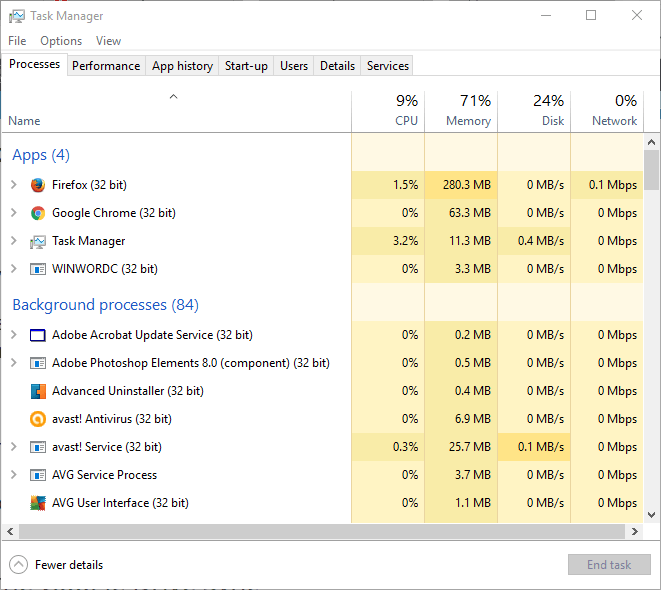
- Skrunaðu í gegnum Processes flipann til að finna Googledrivesunc.exe.
- Nú geturðu hægrismellt á Googledrivesunc.exe og valið End Task .
- Sláðu inn 'Google Drive' í Cortana leitarreit Windows 10 til að opna GD hugbúnaðinn aftur.
Lausn 4 - Endurræstu Google Drive Sync
- Þú getur endurræst Google Drive samstillingu með því að smella á Google Drive app táknið í kerfisbakkanum.
- Smelltu á Meira (flæði) hnappinn með þremur lóðréttum punktum efst til hægri á valmyndinni.
- Veldu Hætta Google Drive í valmyndinni.
- Nú geturðu opnað Google Drive aftur með endurheimtu tengingunni.
- Gakktu úr skugga um að vafrakökur séu virkar
- Hreinsaðu skyndiminni vafrans þíns
- Settu upp nýjustu vafrauppfærslurnar
- Kveiktu á valkostinum sem gerir Chrome kleift að muna lykilorð fyrir þig.
Lausn 5 – Hreinsaðu skyndiminni vafrans þíns
Að hreinsa skyndiminni vafrans og vafrakökur til að eyða vefsíðustillingum gæti einnig lagað að Google Drive aftengist. Reyndar er þetta ein besta aðferðin til að nota ef Google Drive biður þig sífellt um að skrá þig inn. Þú getur hreinsað skyndiminni í öllum vöfrum.
Svona geturðu hreinsað skyndiminni í Google Chrome.
- Smelltu á Customize Google Chrome hnappinn í vafraglugganum.
- Veldu Stillingar til að opna stillingasíðuna.
- Smelltu á + Sýna háþróaðar stillingar neðst á síðunni til að auka valkostina.
- Síðan geturðu ýtt á Hreinsa vafragögn hnappinn til að opna gluggann sem sýndur er beint fyrir neðan.
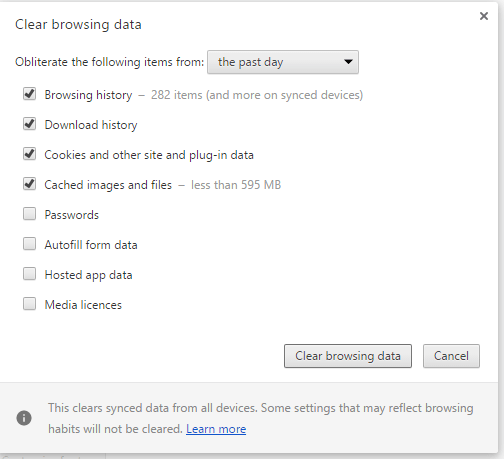
- Veldu alla gátreitina í þeim glugga.
- Ýttu á Hreinsa vafragögn hnappinn.
Lausn 6 - Núllstilla vafrann
Þú ættir líka að slökkva á vafraviðbótum. Að endurstilla vafrann er besta leiðin til að slökkva á öllum viðbótum. Það mun eyða öllum aukaviðbótunum og gæti hugsanlega lagað Google Drive tengingarvandamál.
Ef þú vilt frekar halda einhverjum viðbótum, ættirðu að minnsta kosti að slökkva á þeim öllum frá viðbótum (eða viðbót) síðunni í vafranum. Þú getur endurstillt Google Chrome eins og hér segir.
- Ýttu á Customize Google Chrome hnappinn.
- Smelltu á Stillingar á valmyndinni til að opna stillingarsíðuvalkostina.
- Veldu + Sýna háþróaðar stillingar og skrunaðu neðst á stillingasíðuna.
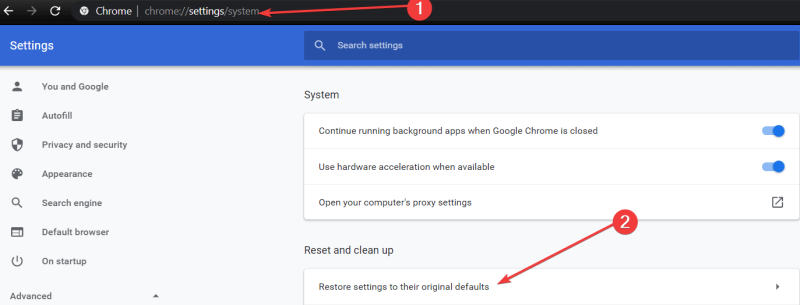
- Ýttu síðan á hnappinn Endurstilla stillingar og smelltu á Endurstilla .
Lausn 7 - Slökktu á Windows eldvegg
Það er líka möguleiki á að Windows Firewall komi í raun í veg fyrir að Google Drive virki eðlilega. Til að sjá hvort það sé í raun og veru skaltu bara slökkva á Windows Defender eldveggnum í nokkrar mínútur og reyna að keyra Google Drive samstillingu aftur.
Svona á að slökkva á Windows Defender eldveggnum í Windows 10:
- Ýttu á Windows takkann + S og sláðu inn eldvegg . Veldu Windows Defender Firewall af listanum yfir niðurstöður.
- Í vinstri glugganum, smelltu á Kveikja eða slökkva á Windows Defender eldvegg .
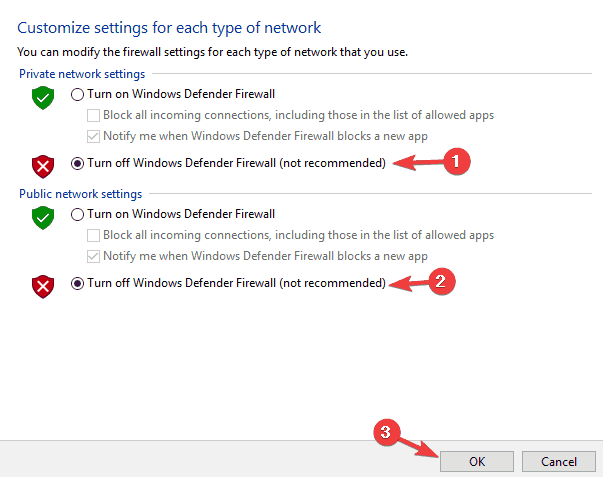
- Veldu nú Slökkva á Windows Defender eldvegg (ekki mælt með) og smelltu á OK til að vista breytingar.
Lausn 8 - Settu Google Drive upp aftur
Og að lokum, ef engin af fyrri lausnunum leysti vandamálið, skulum við reyna að setja upp Google Drive aftur. Svona á að gera það:
- Hætta Google Drive. Þú munt gera þetta með því að opna táknið á tilkynningasvæðinu.
- Fjarlægðu Google Drive.
- Endurnefna Google Drive möppuna þína á staðbundnu geymslunni þinni hvað sem þú vilt.
- Sæktu nýjustu útgáfuna af Google Drive og settu hana upp.
- Samstilling ætti að virka núna.
Prófaðu einhverjar eða allar ofangreindar tillögur til að laga Google Drive tengingar. Þeir munu líklega leysa málið, en þú getur líka fundið frekari upplýsingar á Google Drive spjallborðinu .
Algengar spurningar
- Af hverju segir Google Drive að það sé engin tenging?
Þegar Google Drive segir að það sé engin tenging þýðir það að þú gætir lent í vandamálum með nettengingu, vandamál er með vafrann þinn eða þjónustan er ekki tiltæk.
- Er vandamál með Google Drive?
Af og til getur verið að Google Drive sé ekki tiltækt vegna bilunarvandamála. Ef þú getur ekki tengst Google Drive skaltu fara á opinbera vefsíðu Google og athuga stöðu Google Drive þjónustunnar til að sjá hvort einhver þekkt vandamál séu til staðar.
- Hvað gerirðu þegar Google Drive virkar ekki?
Ef Google Drive virkar ekki skaltu endurnýja síðuna, skrá þig út og aftur inn á reikninginn þinn, nota annan vafra, athuga nettenginguna þína og eldveggstillingar.
- Google Drive skráir mig áfram út. Hvað get ég gert í því?
Hér er það sem þú getur gert ef Google Drive heldur áfram að skrá þig út:
- Gakktu úr skugga um að vafrakökur séu virkar
- Hreinsaðu skyndiminni vafrans þíns
- Settu upp nýjustu vafrauppfærslurnar
Kveiktu á valkostinum sem gerir Chrome kleift að muna lykilorð fyrir þig.
![Google Drive getur ekki tengst [KOMPLETE HEIMILDAR] Google Drive getur ekki tengst [KOMPLETE HEIMILDAR]](https://blog.webtech360.com/resources3/images10/image-930-1008143841951.jpg)
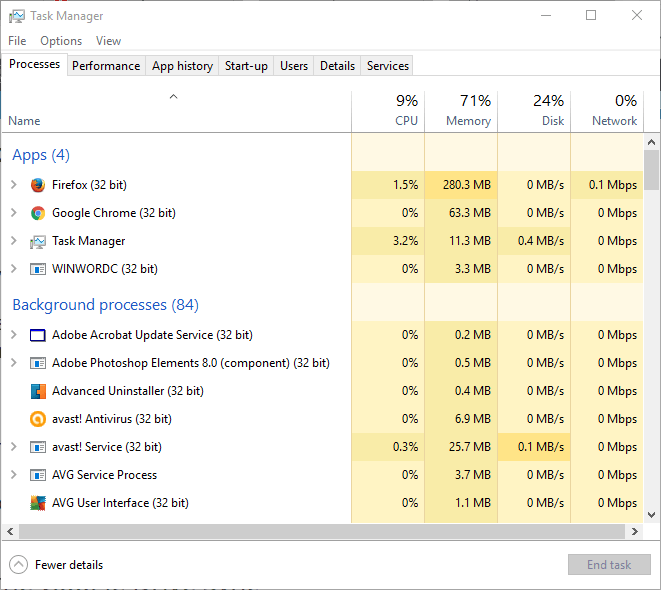
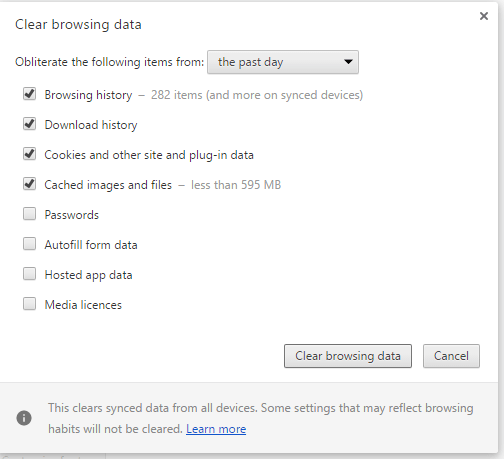
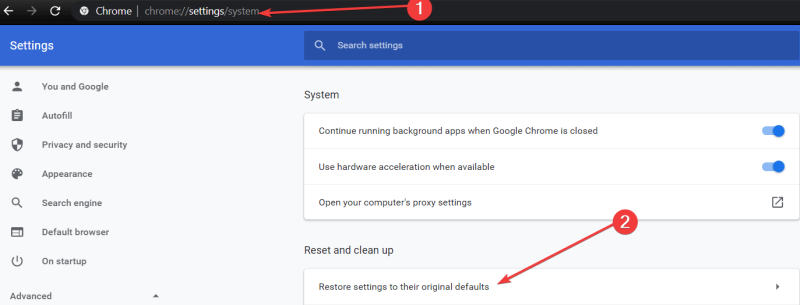
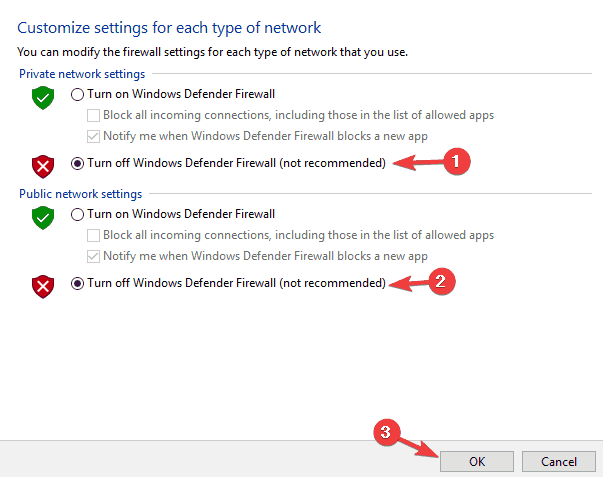

![Google Drive zip mistókst / festist við að renna [Full lagfæring] Google Drive zip mistókst / festist við að renna [Full lagfæring]](https://blog.webtech360.com/resources3/images10/image-764-1008223223532.jpg)










